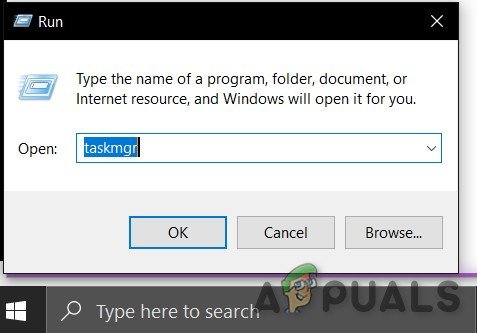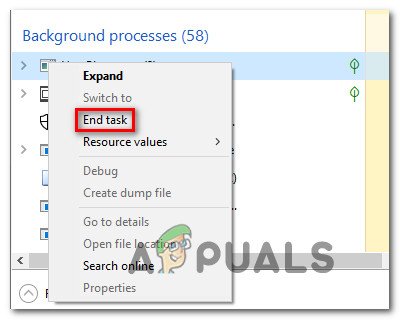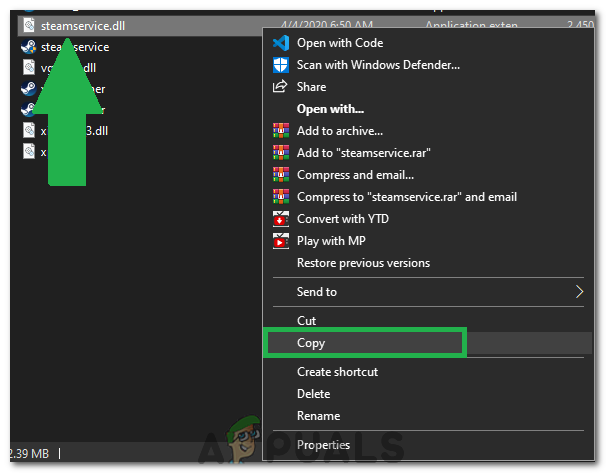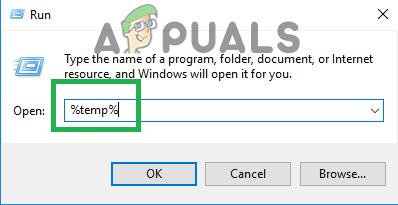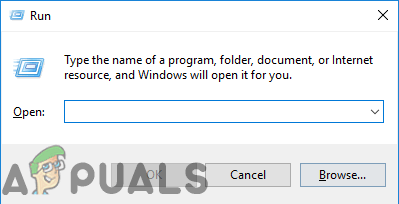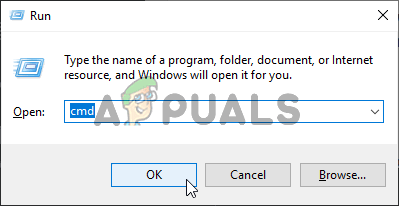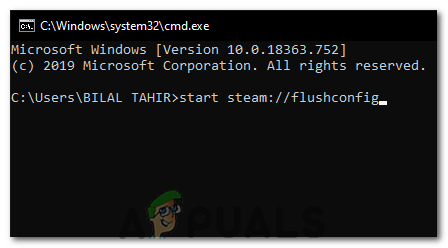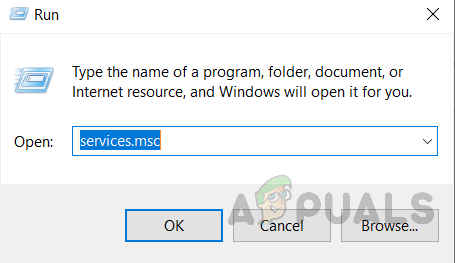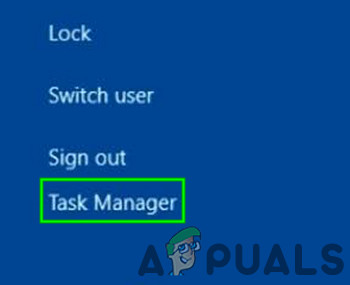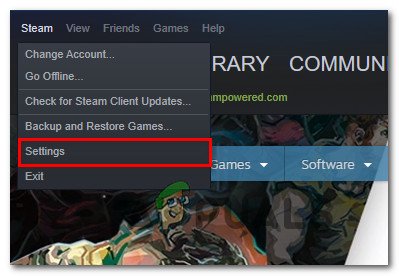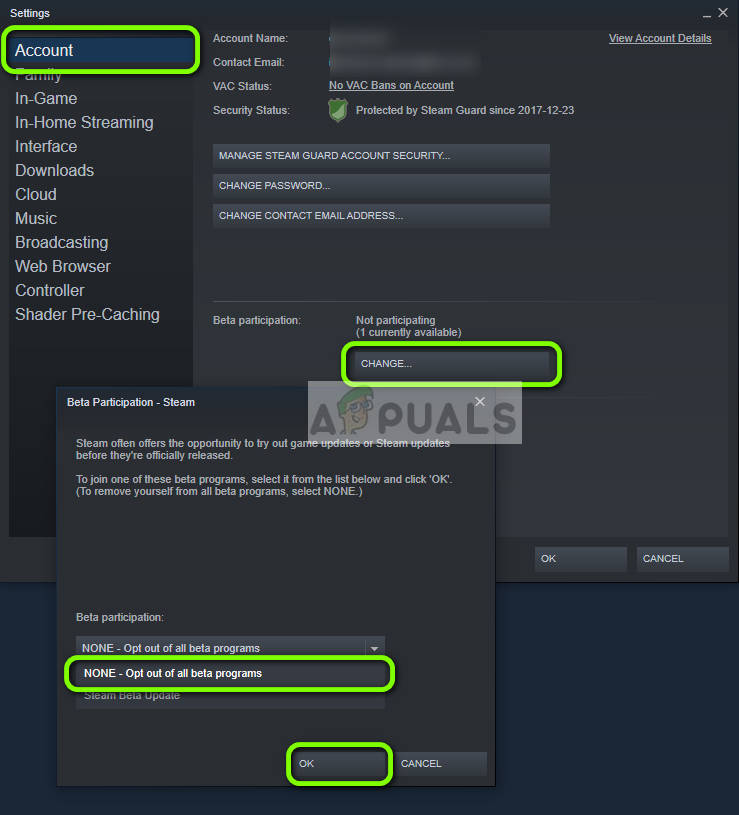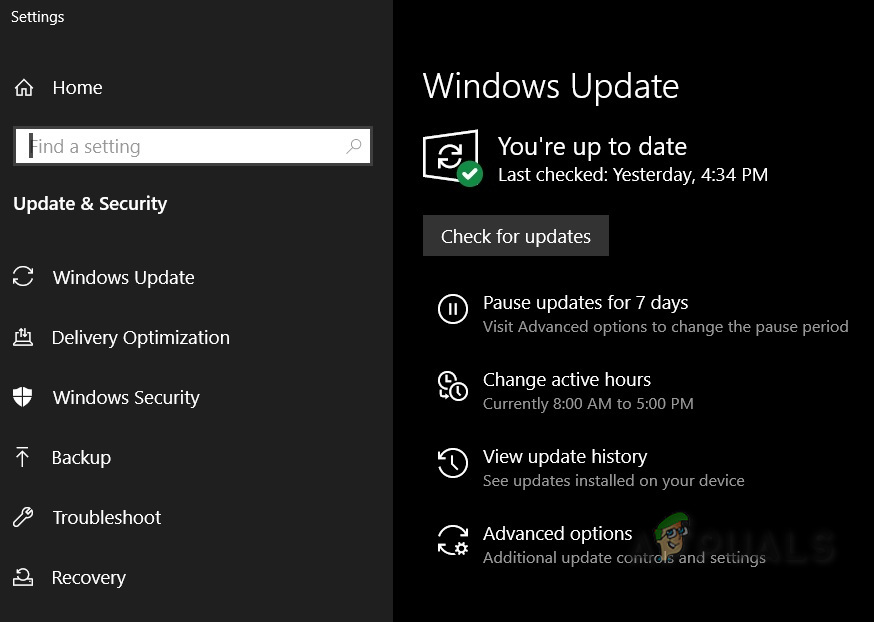CS: GO ஆல் காணப்பட்ட மிகவும் இடையூறு விளைவிக்கும் நடத்தை இருந்தது, அங்கு வீரர்கள் 'VAC உங்கள் விளையாட்டு அமர்வை சரிபார்க்க முடியவில்லை' என்ற பிழையைப் பெறுவார்கள். எனவே வீரர்கள் மேட்ச்மேக்கிங்கிற்கு வரிசையில் நிற்கவும் எந்த போட்டிகளிலும் விளையாடவும் முடியாது.

VAC என்பது வால்வு எதிர்ப்பு ஏமாற்று அமைப்பு. அதன் முக்கிய வேலை நிறுவல் கோப்புகளின் முரண்பாடுகளைக் கண்டறிவது, அங்கு வீரர்கள் மற்றவர்களுக்கு மேல் ஒரு விளிம்பைப் பெறுவதற்கு நியாயமற்ற வழிகளை வழங்க கோப்புகள் கையாளப்படலாம். நீங்கள் எந்த தவறும் செய்யாவிட்டாலும் இந்த பிழையைப் பெறுகிறீர்கள் என்றால், கோப்புகளின் உள்ளமைவில் சிக்கல்கள் உள்ளன என்று அர்த்தம். முதல் தீர்வோடு தொடங்கவும், உங்கள் வழியைக் குறைக்கவும்.
VAC ஐ எவ்வாறு சரிசெய்வது விளையாட்டு அமர்வு பிழையை சரிபார்க்க முடியவில்லை?
- 1. நிர்வாகியாக நீராவி இயக்குதல்
- 2. விளையாட்டு கோப்புகளின் ஒருமைப்பாட்டை சரிபார்க்கிறது மற்றும் நூலகத்தை சரிசெய்தல்
- 3. நீராவி கிளையண்டை சரிசெய்தல்
- 4. உங்கள் கணினியை பவர் சைக்கிள் ஓட்டுதல்
- 5. நீராவி சேவையை முடித்தல்
- 6. டி.எல்.எல் கோப்பை நகலெடுக்கிறது
- 7. தற்காலிக கோப்புகளை நீக்குதல்
- 8. கோப்பு பழுதுபார்க்கும்
- 9. பின்னணி சேவைகள் / பணிகளைச் சரிபார்க்கிறது
- 10. சில பொதுவான திருத்தங்களை முயற்சிக்கவும்
- 11. நீராவி பீட்டாவை அணைக்கவும்
- 12. விண்டோஸ் புதுப்பித்தல்
1. நிர்வாகியாக நீராவி இயக்குதல்
உங்கள் கணினியில் நீராவிக்கு நிர்வாகி அணுகல் இருக்கிறதா என்பதை நாங்கள் சரிபார்க்க வேண்டிய முதல் மற்றும் முக்கிய விஷயம்.
உகந்த கேமிங் அனுபவத்தை உங்களுக்கு வழங்க நீராவிக்கு முழு அணுகல் தேவைப்படுகிறது. இதன் பொருள் கணினி உள்ளமைவு கோப்புகளை மாற்றுவது மற்றும் ஏராளமான வளங்களையும் நினைவகத்தையும் அதன் வசம் வைத்திருத்தல். இயல்புநிலையாக இருங்கள், நீராவிக்கு முழு நிர்வாகி அணுகல் இல்லை.

நாங்கள் வழங்கலாம் நீராவி முழு நிர்வாக சலுகைகள் சிக்கல் தீர்க்கப்படுகிறதா என்று சோதிக்கவும். முதலில், நாம் Steam.exe கோப்பில் மாற்றங்களைச் செய்ய வேண்டும், பின்னர் பிரதான கோப்பகத்தில் பல்வேறு உள்ளமைவு கோப்புகள் இருப்பதால் முழு நீராவி அடைவு அணுகலையும் வழங்க வேண்டும்.
2. விளையாட்டு கோப்புகளின் ஒருமைப்பாட்டை சரிபார்க்கிறது மற்றும் நூலகத்தை சரிசெய்தல்
நீராவியில் கிடைக்கும் பெரும்பாலான விளையாட்டுகள் பல ஜி.பிகளைக் கொண்ட மிகப் பெரிய கோப்புகள். பதிவிறக்கம் / புதுப்பித்தலின் போது, சில தரவு சிதைந்திருக்கலாம். உங்களால் இயன்ற இடத்தில் நீராவி ஒரு அம்சத்தைக் கொண்டுள்ளது ஒருமைப்பாட்டை சரிபார்க்கவும் விளையாட்டு கோப்புகளின் மிக எளிதாக.
இந்த அம்சம் ஒப்பிடுகிறது நீராவி சேவையகங்களில் உள்ள சமீபத்திய பதிப்பைக் கொண்டு நீங்கள் பதிவிறக்கிய விளையாட்டு. குறுக்கு சோதனை முடிந்ததும், அது தேவையற்ற கோப்புகளை நீக்குகிறது அல்லது தேவைப்பட்டால் அவற்றை புதுப்பிக்கிறது. ஒரு விளையாட்டு நிறுவப்பட்ட ஒவ்வொரு கணினியிலும் வெளிப்பாடுகள் உள்ளன. கோப்புகளை ஒவ்வொன்றாகச் சோதிப்பதற்குப் பதிலாக (மணிநேரம் எடுக்கும்), உங்கள் கணினியில் உள்ள மேனிஃபெஸ்ட்டை நீராவி சேவையகங்களுடன் ஒப்பிடுகிறது. இந்த வழியில் செயல்முறை மிக விரைவாகவும் திறமையாகவும் நடைபெறுகிறது.

நாமும் முயற்சி செய்யலாம் நீராவி நூலகத்தை சரிசெய்தல் கோப்புகள். நீராவி நூலகம் என்பது உங்கள் எல்லா விளையாட்டுகளும் இருக்கும் இடமாகும், இதன் மூலம் மட்டுமே அவற்றை அணுக முடியும். உங்கள் நீராவி நூலகம் சரியான உள்ளமைவில் இல்லை என்பது சாத்தியம். நீங்கள் ஒரு இயக்ககத்தில் நீராவியை நிறுவியிருக்கிறீர்கள், உங்கள் விளையாட்டுகள் இன்னொன்றில் இருக்கலாம். அவ்வாறான நிலையில், உங்கள் விளையாட்டை மீண்டும் தொடங்குவதற்கு முன் இரு நூலகங்களையும் சரிசெய்ய வேண்டும்.
நிறைய கணக்கீடு நடந்து கொண்டிருப்பதால் இந்த செயல்முறை சில முறை எடுக்கும் என்பதை நினைவில் கொள்க. மேலும் பிழைகள் ஏற்படாமல் இருக்க இந்த செயல்முறையை ரத்து செய்ய வேண்டாம். மேலும், நீராவி உங்களிடம் நுழையும்படி கேட்கலாம் சான்றுகளை இது செயல்முறை முடிந்ததும். உங்கள் கணக்குத் தகவல் உங்களிடம் இல்லையென்றால் இந்த தீர்வைப் பின்பற்ற வேண்டாம்.
3. நீராவி கிளையண்டை சரிசெய்தல்
மேலே உள்ள இரண்டு முறைகளும் செயல்படவில்லை என்றால், உங்கள் நீராவி கிளையன்ட் சிதைந்திருக்கலாம் அல்லது சில மோசமான கோப்புகள் இருப்பதற்கான வாய்ப்பும் உள்ளது. கட்டளை வரியில் ஒரு கட்டளையை இயக்குவதன் மூலம் இதை சரிசெய்யலாம். இந்த தீர்வைச் செய்ய உங்களுக்கு நிர்வாகி சலுகைகள் தேவைப்படலாம் என்பதை நினைவில் கொள்க.
- விண்டோஸ் + எஸ் ஐ அழுத்தி, “ cmd ”உரையாடல் பெட்டியில், பயன்பாட்டில் வலது கிளிக் செய்து“ நிர்வாகியாக செயல்படுங்கள் ”.
- உயர்த்தப்பட்ட கட்டளை வரியில் ஒருமுறை, பின்வரும் கட்டளையை இயக்கவும்:
'சி: நிரல் கோப்புகள் (x86) நீராவி பின் SteamService.exe' / பழுது
இங்கே பெருங்குடல்களுக்குள் அமைந்துள்ள பாதை உங்கள் கணினியில் நீராவியின் இருப்பிடத்தைக் குறிக்கிறது. நீராவி வேறு இடத்தில் அமைந்திருந்தால் இதை மாற்றலாம்.

- முழு செயல்முறையும் முடிவடையும் வரை காத்திருங்கள். உங்கள் கணினியை மறுதொடக்கம் செய்து, இது சிக்கலை தீர்க்கிறதா என்று சோதிக்கவும்.
4. உங்கள் கணினியை பவர் சைக்கிள் ஓட்டுதல்
மேலே உள்ள அனைத்து முறைகளும் எந்தப் பலனையும் தரவில்லை என்றால், உங்கள் கணினியில் சக்தி சைக்கிள் ஓட்டுவதற்கு நாங்கள் முயற்சி செய்யலாம்.
பவர் சைக்கிள் ஓட்டுதல் என்பது ஒரு செயல் அணைக்கிறது ஒரு கணினி முற்றிலும் முடக்கப்பட்டு பின்னர் மீண்டும். பவர் சைக்கிள் ஓட்டுதலுக்கான காரணங்கள் ஒரு மின்னணு சாதனம் அதன் உள்ளமைவு அளவுருக்களை மீண்டும் தொடங்குவது அல்லது பதிலளிக்காத நிலை அல்லது தொகுதியிலிருந்து மீள்வது ஆகியவை அடங்கும். நீங்கள் மடிக்கணினியை முழுவதுமாக அணைக்கும்போது அவை அனைத்தும் தொலைந்து போவதால் அனைத்து பிணைய உள்ளமைவுகளையும் மீட்டமைக்க இது பயன்படுகிறது.

உபகரணங்களிலிருந்து சக்தியை அவிழ்த்து விடுதல்
உங்கள் மடிக்கணினியை சக்தி சுழற்சி செய்ய இதை மூடு ஒழுங்காக மற்றும் அதிலிருந்து அனைத்து கம்பிகளையும் அகற்றவும். அடுத்தது பேட்டரியை அகற்றவும் ஒழுங்காக அதை பிரிக்கவும். அழுத்தவும் ஆற்றல் பொத்தானை 1 நிமிடம். இப்போது, பேட்டரியை மீண்டும் செருகுவதற்கு முன் சுமார் 2-3 நிமிடங்கள் காத்திருங்கள். பேட்டரியை வெளியே எடுப்பதற்கான காரணம், அனைத்து மின்தேக்கிகளும் சரியாக வெளியேற்றப்படுவதையும், ரேமில் சேமிக்கப்பட்டுள்ள தற்போதைய தரவு அனைத்தும் இழக்கப்படுவதையும் உறுதிசெய்வதாகும். மடிக்கணினியை மீண்டும் இயக்கிய பிறகு, சிக்கல் தீர்க்கப்பட்டதா என சரிபார்க்கவும்.
பிசி விஷயத்தில், இதை மூடு முற்றிலும், துண்டிக்கவும் அனைத்தும் தொகுதிகள் மற்றும் வெளியே எடுத்து பிரதான மின் கேபிள் . இப்போது தேவையான நேரத்திற்காக காத்திருந்த பிறகு, எல்லாவற்றையும் மீண்டும் செருகவும், இது சிக்கலை தீர்க்கிறதா என்று சரிபார்க்கவும்.
5. நீராவி சேவையை முடித்தல்
சில சந்தர்ப்பங்களில், நீராவி சேவை ஏற்கனவே பின்னணியில் இயங்கக்கூடும், மேலும் இந்த பிழை தூண்டப்படுவதால் இது தடுமாறியிருக்கலாம். எனவே, இந்த கட்டத்தில், நாங்கள் நீராவி சேவையை முடிப்போம். அவ்வாறு செய்ய, கீழே உள்ள வழிகாட்டியைப் பின்பற்றவும்.
- அச்சகம் “விண்டோஸ்” + “ஆர்” ரன் வரியில் திறக்க.
- தட்டச்சு செய்க “Taskmgr” அழுத்தவும் “உள்ளிடவும்”.
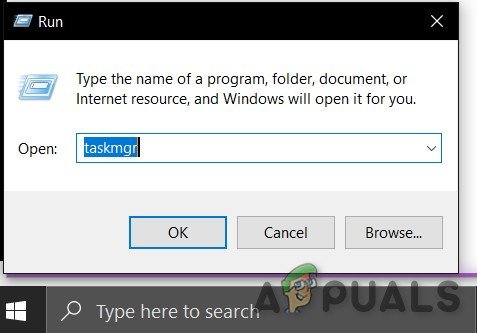
“Taskmgr” ஐ இயக்கவும்
- என்பதைக் கிளிக் செய்க 'செயல்முறைகள்' தாவல் மற்றும் தேர்ந்தெடுக்கவும் “நீராவி சேவை” இதிலிருந்து.
- என்பதைக் கிளிக் செய்க “முடிவு பணி ” பொத்தானை அழுத்தி பணி நிர்வாகியை மூடுக.
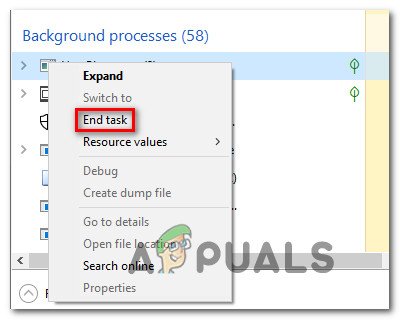
BGInfo செயல்முறையின் பணியை முடித்தல்
- காசோலை பிரச்சினை நீடிக்கிறதா என்று பார்க்க.
6. டி.எல்.எல் கோப்பை நகலெடுக்கிறது
உங்கள் கணினியில் இரண்டு நீராவி சேவை டி.எல் கோப்புகள் உள்ளன, ஒன்று நிரல் கோப்புகள் மற்றும் மற்றொன்று நீராவி நிறுவல் கோப்பகத்தில். சில சந்தர்ப்பங்களில், இந்த கோப்புகள் ஒருவருக்கொருவர் வேறுபடக்கூடும், இதன் காரணமாக உங்கள் அமர்வை நீராவி சரிபார்க்க முடியவில்லை. எனவே, இந்த கட்டத்தில், நாங்கள் இந்த டி.எல்.எல்லை நகலெடுத்து மற்றதை மாற்றுவோம். அதற்காக:
- நீராவி நிறுவல் கோப்பகத்தைத் திறக்கவும், பொதுவாக இது கீழே உள்ளதைப் போலவே இருக்க வேண்டும்.
சி> நிரல் கோப்புகள் (x86)> நீராவி> பின்
- இப்போது, வலது கிளிக் செய்யவும் “Steamservice.dll” கோப்பு மற்றும் தேர்ந்தெடுக்கவும் “நகலெடு” மெனுவிலிருந்து விருப்பம்.
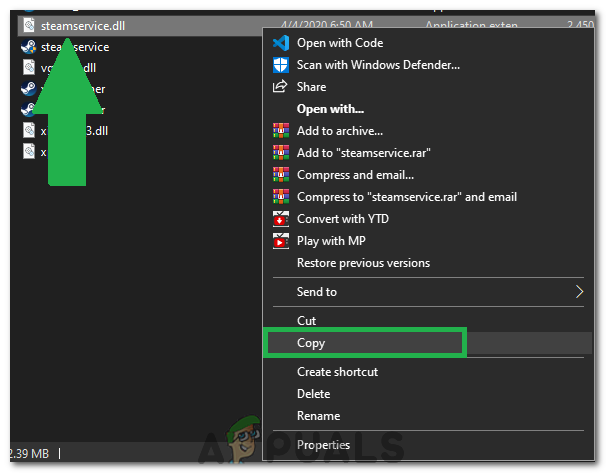
நீராவி சேவை கோப்பை நகலெடுக்கிறது
- இப்போது பின்வரும் இடத்திற்கு செல்லவும்.
சி> நிரல் கோப்புகள் (x86)> பொதுவான கோப்புகள்> நீராவி
- ஒட்டவும் '.etc' இங்கே கோப்பு மற்றும் தேர்ந்தெடுக்கவும் “மாற்றவும்” கேட்கப்பட்டால் விருப்பம்.
- நீராவியைத் துவக்கி, நீங்கள் விளையாட முயற்சிக்கும் விளையாட்டைத் தொடங்க முயற்சிக்கவும்
- சிக்கல் நீடிக்கிறதா என்று சோதிக்கவும்.
7. தற்காலிக கோப்புகளை நீக்குதல்
சில சந்தர்ப்பங்களில், கணினியால் சேமிக்கப்படும் தற்காலிக கோப்புகள் காலப்போக்கில் சிதைந்திருக்கக்கூடும், இதன் காரணமாக இந்த பிழை தூண்டப்படுகிறது. எனவே, இந்த கட்டத்தில், நாங்கள் இந்த தற்காலிக கோப்புகளை நீக்குவோம், பின்னர் பிழை இன்னும் நீடிக்கிறதா என்று சரிபார்க்கவும்.
- அச்சகம் “விண்டோஸ்” + “ஆர்” ரன் வரியில் திறக்க.
- தட்டச்சு செய்க “% தற்காலிக%” அழுத்தவும் “உள்ளிடவும்”.
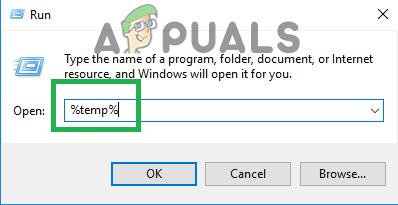
“% Temp%” என தட்டச்சு செய்து “Enter” ஐ அழுத்தவும்.
- அச்சகம் “சி.டி.ஆர்.எல்” + 'TO' அழுத்தவும் “ஷிப்ட்” + 'அழி'.
- கிளிக் செய்யவும் 'ஆம்' அனைத்து தற்காலிக கோப்புகளையும் நீக்குமாறு கேட்கும்.
- சிக்கல் இன்னும் நீடிக்கிறதா என்று சோதிக்கவும்.
8. கோப்பு பழுதுபார்க்கும்
சில சந்தர்ப்பங்களில், முக்கியமான நீராவி நூலகக் கோப்புகள் சிதைந்தால் பிழை தூண்டப்படுகிறது. எனவே, இந்த கட்டத்தில், நாங்கள் ஒரு கோப்பு பழுதுபார்க்கும். அவ்வாறு செய்ய, கீழே பட்டியலிடப்பட்டுள்ள படிகளைப் பின்பற்றவும்.
- அச்சகம் “விண்டோஸ்” + “ஆர்” ரன் வரியில் திறக்க.
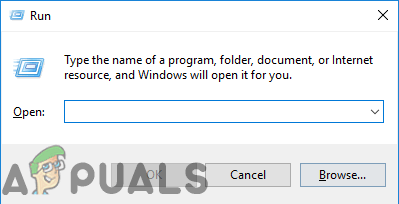
ரன் ப்ராம்டைத் திறக்கிறது
- இந்த வரியில் பின்வரும் கட்டளையை தட்டச்சு செய்க.
'சி: நிரல் கோப்புகள் (x86) நீராவி பின் SteamService.exe' / பழுது
- பழுதுபார்ப்பு இயங்கட்டும் மற்றும் சிக்கல் நீடிக்கிறதா என்று சோதிக்கவும்.
- சிக்கல் இருந்தால், பின்வரும் இடத்திற்கு செல்லவும்.
சி: நிரல் கோப்புகள் (x86) நீராவி நீராவி பயன்பாடுகள் பொதுவான எதிர்-ஸ்ட்ரைக் உலகளாவிய தாக்குதல் csgo வரைபடங்கள் பட்டறை
- அச்சகம் “Ctrl” + 'TO' மற்றும் அழுத்துவதன் மூலம் கோப்புறையின் உள்ளே உள்ள அனைத்தையும் நீக்கவும் “ஷிப்ட்” + 'அழி'.
- அதன் பிறகு, பின்வரும் இடத்திற்கு செல்லவும்.
சி: நிரல் கோப்புகள் (x86) நீராவி நீராவி பயன்பாடுகள் பொதுவான எதிர்-ஸ்ட்ரைக் உலகளாவிய தாக்குதல் csgo வரைபடங்கள் வரைபடங்கள் பட்டறை
- மீண்டும், அழுத்தவும் “Ctrl” + 'TO' இந்த கோப்புறையில் உள்ள அனைத்தையும் தேர்ந்தெடுத்து அழுத்தவும் “ஷிப்ட்” + 'அழி' அதை அகற்ற.
- அவ்வாறு செய்த பிறகு, நீராவியை இயக்கவும், காணாமல் போன கோப்புகளை பதிவிறக்கவும்.
- சிக்கல் நீடிக்கிறதா என்று சோதிக்கவும்.
- சிக்கல் இன்னும் தொடர்ந்தால், அழுத்துவதன் மூலம் ரன் வரியில் திறக்கவும் “விண்டோஸ்” + “ஆர்”.
- தட்டச்சு செய்க “சிஎம்டி” அழுத்தவும் “ஷிப்ட்” + “Ctrl” + “உள்ளிடுக” நிர்வாக சலுகைகளை வழங்க.
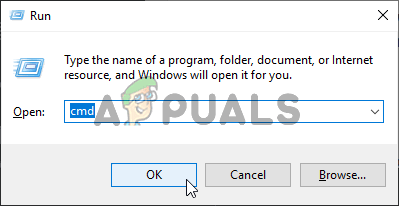
கட்டளை வரியில் திறக்கிறது
- பின்வரும் கட்டளைகளை தட்டச்சு செய்து அழுத்தவும் “உள்ளிடுக” அவற்றை இயக்க.
தொடக்க நீராவி: // flushconfig ipconfig / வெளியீடு ipconfig / புதுப்பித்தல்
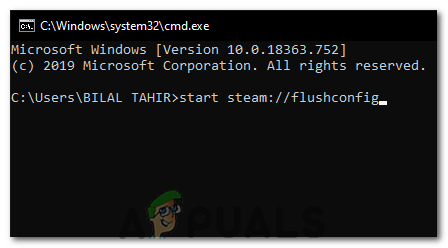
உள்ளமைவை சுத்தப்படுத்துதல்
- சிக்கல் இன்னும் இருக்கிறதா என்று இப்போது சரிபார்க்கவும்.
- வேறு வழியில் நீங்கள் சிக்கலைச் சமாளிக்க முடியாவிட்டால், பின்வருவனவற்றை உங்கள் கட்டளை வரியில் தட்டச்சு செய்க, ஆனால் இது சில பாதுகாப்பு அம்சங்களை முடக்குகிறது, இது VAC ஐ அனுமதிக்கும் மற்றும் பிழை சரி செய்யப்படும்.
bcdedit.exe / set {current} nx OptIn
9. பின்னணி சேவைகள் / பணிகளைச் சரிபார்க்கிறது
மெய்நிகராக்கங்கள் மென்பொருள்கள் மற்றும் பிற வி.பி.என் / ப்ராக்ஸிகள் இந்த சிக்கலின் மூலமாக இருக்கலாம், ஏனெனில் இவற்றில் ஏதேனும் ஒன்றை நீங்கள் இயக்கினால் VAC சில நேரங்களில் உங்களை கொடியிடலாம். எனவே, இந்த கட்டத்தில், இந்த மென்பொருள்கள் அனைத்தையும் பின்னணியில் இயங்குவதை நாங்கள் தடுப்போம்.
- அச்சகம் “விண்டோஸ்’ + “ஆர்” ரன் வரியில் திறக்க.
- தட்டச்சு செய்க “Services.msc” அழுத்தவும் “உள்ளிடுக” அதை இயக்க.
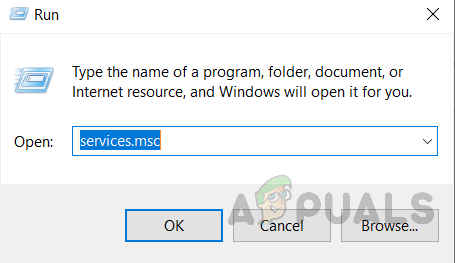
RUN கட்டளையில் “services.msc” எனத் தட்டச்சு செய்வதன் மூலம் சேவைகளைத் திறக்கும்.
- சேவை மேலாண்மை சாளரத்தில், பின்வரும் சேவைகளில் ஏதேனும் ஒன்றைக் கண்டால் அவற்றைக் கிளிக் செய்து தேர்ந்தெடுக்கவும் “முடக்கு”.
VMnetDHCP VMUSBArbService VMware NAT சேவை VMwareHostd VMAuthdService hshld
- இப்போது, பணி நிர்வாகியை அழுத்துவதன் மூலம் திறக்கவும் “Ctrl” + 'எல்லாம்' + 'இன்' பின்னர் தேர்ந்தெடுக்கும் 'பணி மேலாளர்'.
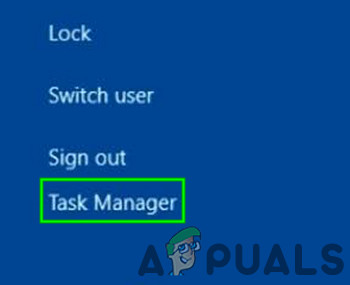
பணி நிர்வாகியைத் திறக்கவும்
- பணி நிர்வாகியில், பின்வரும் செயல்முறைகளைப் பார்த்தால் அவற்றை முடிக்கவும்.
hydra.exe hsswd.exe hsscp.exe vmware.exe
- அவ்வாறு செய்த பிறகு, சிக்கல் நீடிக்கிறதா என்று சோதிக்கவும்.
10. சில பொதுவான திருத்தங்களை முயற்சிக்கவும்
மேலே உள்ள முறைகளுக்கு மேலதிகமாக, மேலும் சில சிக்கல்களைத் தீர்க்க பின்வரும் படிகளை முயற்சிக்கவும்.
- நீங்கள் முயற்சி செய்யலாம் உங்கள் நீராவியை மறுதொடக்கம் செய்கிறது வாடிக்கையாளர் ஒழுங்காக. செல்லுங்கள் நீராவி, உங்கள் மாற்ற பயனர்பெயர், நீராவி> வெளியேறு என்பதைக் கிளிக் செய்வதன் மூலம் கிளையண்டிலிருந்து வெளியேறவும். இப்போது மீண்டும் நீராவியைத் திறந்து ஆஃப்லைன் பயன்முறையில் செல்லவும். இப்போது ஆன்லைனில் திரும்பிச் சென்று சரிபார்க்கவும்.
- உங்களிடம் எதுவும் இல்லை என்பதை உறுதிப்படுத்திக் கொள்ளுங்கள் வலைப்பின்னல் முரண்பாடுகள் மற்றும் பிணையம் சரியாக இயங்குகிறது. மேலும், ஃபயர்வால் கட்டுப்பாடுகளிலிருந்து நீராவி, சிஎஸ்: ஜிஓ மற்றும் பிற விளையாட்டுகளைத் தடுக்கவும், அவை தடுக்கப்படவில்லை என்பதை உறுதிப்படுத்தவும்.
- உங்கள் சரிபார்க்கவும் வைரஸ் தடுப்பு மென்பொருள் அல்லது எந்த மூன்றாம் தரப்பு நிரலும் (போன்றவை CCleaner ). அவை நீராவியுடன் முரண்படுவதாக அறியப்படுகிறது.
- டைரக்ட்எக்ஸ், நெட் ஃபிரேம்வொர்க், மைக்ரோசாஃப்ட் மறுவிநியோகம் மற்றும் பிற முக்கியமான மென்பொருளை மீண்டும் நிறுவ முயற்சிக்கவும்.
- உங்கள் சுயவிவரப் பெயரை மாற்ற முயற்சிக்கவும், நீராவியை மூடி, சிக்கலை சரிசெய்கிறதா என சரிபார்க்கவும். அவ்வாறு செய்தால், நீங்கள் அதை பின்னர் மாற்றலாம்.
- உங்களிடம் செயலற்ற மாஸ்டர் இருந்தால், அதை மூடிவிட்டு உங்கள் கணினியை மறுதொடக்கம் செய்யுங்கள். இப்போது, CSGO வேலை செய்கிறதா என்று சரிபார்க்கவும்.
- உங்கள் கட்டமைப்பு கோப்பு அல்லது நீங்கள் அமைத்துள்ள எந்த விசைப்பலகையையும் நீக்க முயற்சிக்கவும்.
- மேலே உள்ள அனைத்து முறைகளும் எதிர்பார்த்தபடி செயல்படவில்லை என்றால், உங்கள் தரவை காப்புப் பிரதி எடுக்கலாம் மீண்டும் நிறுவவும் முற்றிலும் நீராவி.
11. நீராவி பீட்டாவை அணைக்கவும்
சில சந்தர்ப்பங்களில், நீராவியின் பீட்டா பயன்முறை இந்த சிக்கலை ஏற்படுத்தக்கூடும். எனவே, இந்த கட்டத்தில், நீராவிக்கான பீட்டா திட்டத்திலிருந்து விலகுவோம். அவ்வாறு செய்ய, கீழே உள்ள வழிகாட்டியைப் பின்பற்றவும்.
- நீராவியைத் தொடங்கி உங்கள் கணக்கில் உள்நுழைக.
- என்பதைக் கிளிக் செய்க 'நீராவி' மேல் இடது பக்கத்தில் விருப்பம் மற்றும் தேர்ந்தெடுக்கவும் “அமைப்புகள்” விருப்பங்களிலிருந்து.
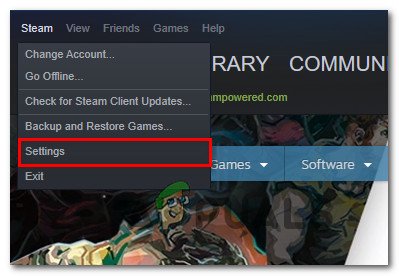
நீராவியின் அமைப்புகள் திரையை அணுகும்
- தேர்ந்தெடு “கணக்கு” இடது பலகத்தில் மற்றும் கிளிக் செய்யவும் “மாற்று” பீட்டா பங்கேற்பு அமைப்பிற்குக் கீழே உள்ள விருப்பம்.
- “ எதுவும் இல்லை-எல்லா பீட்டா நிரல்களிலிருந்தும் விலகவும் ”விருப்பம்.
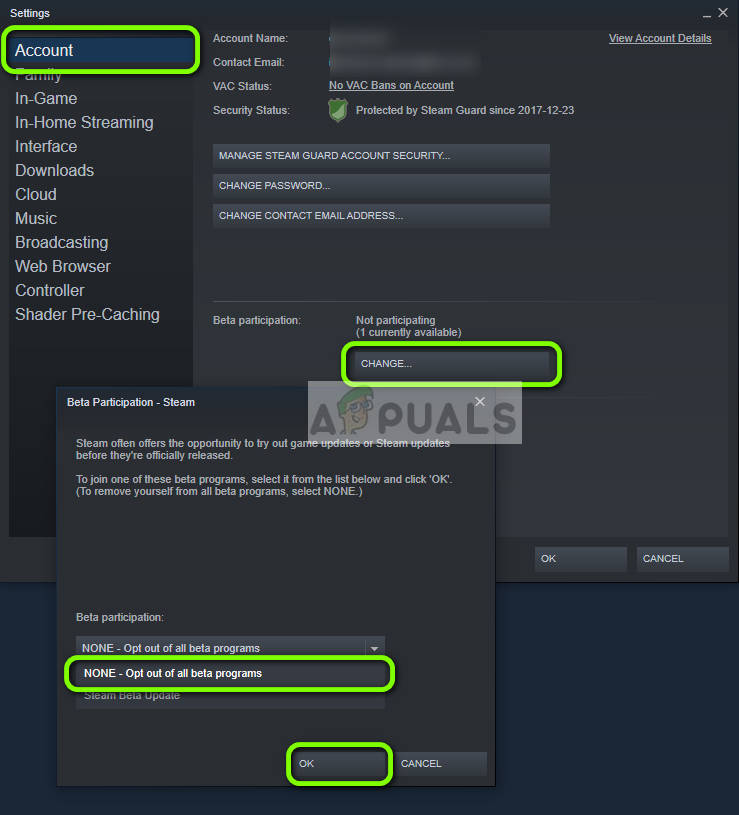
பீட்டா பங்கேற்பிலிருந்து விலகுதல் - நீராவி
- உங்கள் அமைப்புகளைச் சேமித்து, சிக்கல் நீடிக்கிறதா என்று சோதிக்கவும்.
12. விண்டோஸ் புதுப்பித்தல்
சில சந்தர்ப்பங்களில், விண்டோஸின் காலாவதியான பதிப்பைக் கொண்டிருப்பது உங்கள் கணினியை பல ஆபத்துகளுக்கு ஆளாக்குகிறது மற்றும் தோல்விக்கான வாய்ப்பை உருவாக்குகிறது. எனவே, இந்த கட்டத்தில், நாங்கள் ஒரு விண்டோஸ் புதுப்பிப்பைத் தொடங்குவோம், மேலும் விண்டோஸைப் புதுப்பித்த பிறகும் சிக்கல் தொடர்கிறதா என்று சோதிப்போம். அதற்காக:
- அச்சகம் “விண்டோஸ்” + 'நான்' அமைப்புகளைத் திறக்க.
- “ புதுப்பிப்பு மற்றும் பாதுகாப்பு ”விருப்பம் பின்னர் தேர்ந்தெடுக்கவும் “விண்டோஸ் புதுப்பிப்பு” இடது பலகத்தில் இருந்து.
- என்பதைக் கிளிக் செய்க “புதுப்பிப்புகளைச் சரிபார்க்கவும்” விண்டோஸ் புதுப்பிப்புகளை நிறுவும் போது காத்திருங்கள்.
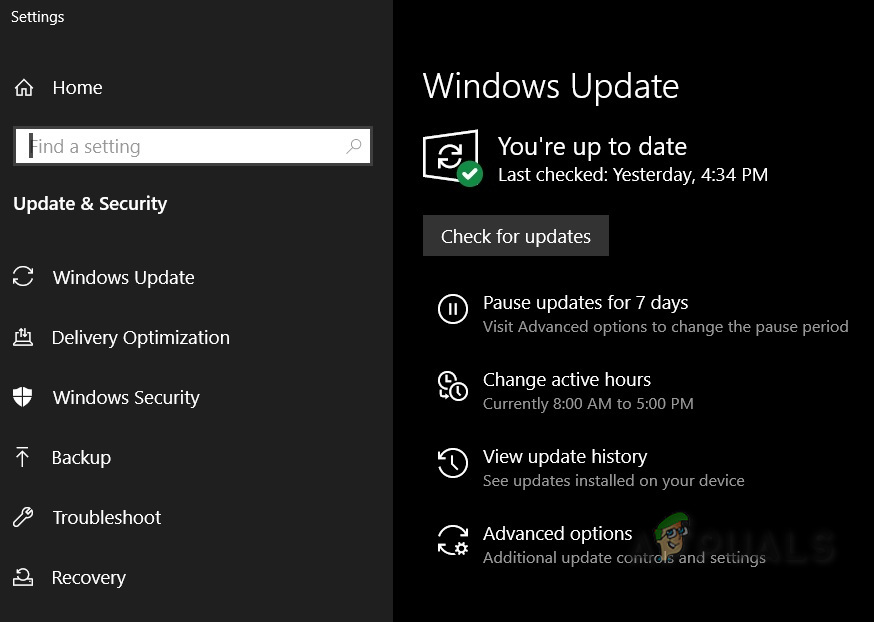
புதுப்பிப்புகளுக்கு சரிபார்க்கவும் என்பதைக் கிளிக் செய்க
- காசோலை உங்கள் கணினியைப் புதுப்பித்தபின்னும் சிக்கல் நீடிக்கிறதா என்று பார்க்க.